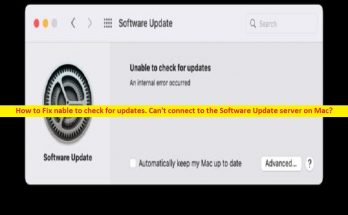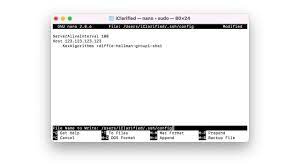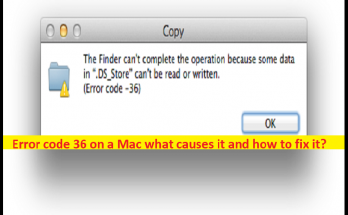「Macがファンの大きな音を立てる」問題とは何ですか?
この記事では、Macがファンの大きな音を出すのを修正する方法について説明します。問題を解決するための簡単な手順/方法が案内されます。議論を始めましょう。
「Macが大きなファンノイズを発生する」:これは、Macのファンノイズの問題と見なされる一般的なMacbook Pro /MacBookAirまたはMacコンピュータの問題です。この問題は、Macでの作業中にMacコンピュータが大きなFANノイズを発生している、コンピュータの使用中にランダムに発生している、またはMacを使用しているときに常に発生していることを示しています。この問題の背後にある考えられる理由の1つは、MacコンピュータのFANのほこり、またはMacのFANハードウェアに問題がある可能性があります。
Macbookのコンポーネント、特にCPUが一生懸命働いているとき、それらは副産物として熱を発生します。ファンは熱気を排出し、冷気がシステムに引き込まれ、コンピュータの過熱を防ぎます。ビデオゲームをプレイしているときやシステムをプッシュしているときは正常です。コンピュータがアイドリングしているときや、Webブラウジングやドキュメントのワードプロセッサの作成に使用されているときは発生しないはずです。ファンは軽い負荷で一時的に作動する可能性がありますが、そうすべきではありません。と言う。
Macが大きなファンノイズを出す背後にあるいくつかの考えられる理由:
- 不適切な通気または空気循環:この問題は、システムの下の通気と循環が不十分で、コンポーネントを冷却するためにファンを長時間作動させることが原因で発生する可能性があります。
- 不適切なMacのファン速度:システムが複数の要求の厳しいプロセスを同時に処理しようとすると、ハードドライブ、チップ、およびビデオカードが熱くなり始め、Macのファン速度が問題の背後にある主要な理由の1つです。
- バックグラウンドアプリとサービスの干渉:この問題は、Macコンピューターで実行されているバックグラウンドアプリとサービスの干渉が原因で発生する可能性があり、システムソースを消費し、ファンノイズの問題も引き起こします。
- メモリとプロセッサのストレージが不足している:この問題は、Macでメモリとプロセッサのリソースを使いすぎた場合に発生する可能性があります。修正するためにスペースを解放することができます。
- Macのファンのほこり:この問題は、MacコンピュータのFANのほこりが原因で発生する可能性があります。あなたは修正するためにファンからほこりをきれいにすることができます。
大音量のファンノイズを発生させるMacを修正するにはどうすればよいですか?
方法1:空気循環を改善する
この問題を解決する1つの可能な方法は、Macの空気循環を改善し、ファンの動作を高速化することです。ファンに作業するための空気を与える必要があります。過熱しすぎるMacは、ハードウェアとデータを保持するためにオフに切り替え、Macを数分間冷却する可能性があるため、作業を続ける必要がない限り、お勧めできません。この問題を解決するために、購入できる曲げ用のMacホルダーとラップトップスタンドが無数にあります。これらはMacを表面から持ち上げ、より良い視野角を提供して姿勢を改善し、いくつかの問題を解決します。
方法2:メモリと処理能力を解放する
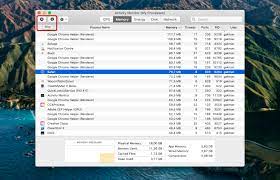
ステップ1:[アプリケーション]> [ユーティリティ]に移動して、[ActivityMonitor]を開きます
ステップ2:[CPU]タブに、アクティブなすべてのタスクとアプリのリストが表示されます。最もリソースを消費するのはトップになります
ステップ3:タスクをクリックし、左上隅にある[X]サインを押してプロセスを終了します
ヘビーメモリコンシューマーを無効にします。
CleanMyMacXツールを使用してこれを実行できます。
ステップ1:「https://macpaw.com/download/cleanmymac」ページからデバイスにCleanMyMacXソフトウェアをダウンロードします
ステップ2:アプリをインストールして起動し、[最適化]に移動して、[すべてのアイテムを表示]>[ヘビーコンシューマー]をクリックします。このツールは、CPUを大量に消費し、ファンに負担をかけるアプリを特定します。
方法3:冷却Macのファンをテストする
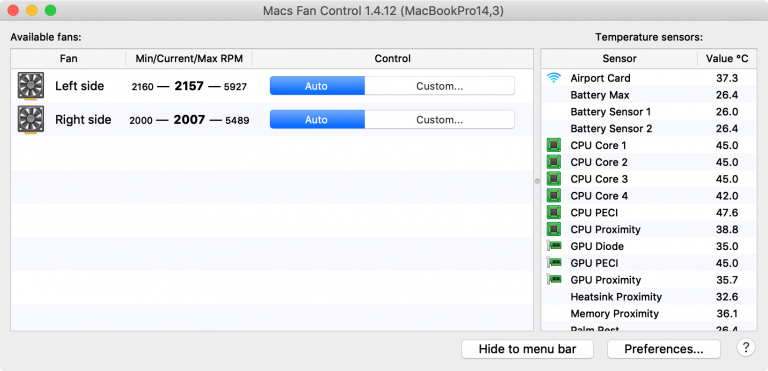
この問題は、コンピュータのタスクの負荷が高く、熱にさらされていることが原因で発生する可能性があります。この場合、冷却装置が不安定になる可能性があります。過熱はファンだけでなく、マシン全体に損傷を与える可能性があります。サーマルがラップトップを冷却できない場合、Macが予期せずシャットダウンする可能性があります。このような場合、Apple Diagnosticsを実行して、コンピュータの冷却ファンをテストできます。
ステップ1:キーボード、スピーカー、マウス、ディスプレイを除くすべての外部デバイスを切断します
ステップ2:次に、[AppleLOGO]>[再起動]をクリックしてコンピューターを再起動します
ステップ3:再起動が開始されたら、Macが再起動するときに「D」キーを押し続け、リストの言語が表示されるまで押し続けます
ステップ4:言語を選択すると、AppleDiagnosticsが自動的に実行されます。終了したら、問題が解決したかどうかを確認します。
方法4:SMC設定をリセットする

SMC(System Management Controller)は、ファン、プロセッサ、マザーボードなどのMacのハードウェアを担当するドライバです。したがって、大きなファンノイズに対する1つの潜在的な解決策は、SMC設定をリセットすることです。
取り外し不可能なバッテリーMacの場合:
ステップ1:電源コードを抜き、Macをシャットダウンします
ステップ2:次に、キーボードの「SHIFT + CONTROL + OPTION」キーを押したまま、Macの「電源」ボタンを押して、これらすべてのボタンを約10秒間押し続けます。
ステップ3:これらのキーを放し、もう一度[電源]ボタンを押してオンにし、問題が解決したかどうかを確認します。
Apple T2セキュリティチップを搭載したMacの場合:
ステップ1:comをオフにしますputer、キーボードの「Control + Option+Shift」キーを7秒間押し続けます
ステップ2:「電源」ボタンを押して、これらすべてのキーを約7秒間押し続けます。キーを放し、数秒待ってからMacの電源を入れ、動作するかどうかを確認します。
方法5:Macのスペースを解放する
この問題は、Macで実行されているバックグラウンドアプリとサービスがシステムリソースを消費し、ファンノイズの問題を引き起こしているために発生する可能性があります。修正するために、メモリとプロセッサのスペースを解放できます。これを行うには、MacでCleanMyMac Cleaner Toolを使用して、Macのスペースを解放し、Macの問題も修正します。
方法6:Macのファンのほこりをきれいにする
それでも問題が解決しない場合は、FANのほこりを取り除き、FANハードウェアの問題を確認して修正することで問題の修正を試みることができます。これを行うには、ドライバーを使用してMac CPUパネルを開き、柔らかい布またはエアブラシを使用してほこりを取り除き、完了したら、キャビネットを閉じてコンピューターを再度開き、動作するかどうかを確認する必要があります。
結論
この投稿は、いくつかの簡単な手順/方法でMacが大きなファンノイズを発生させるのを修正する方法についてあなたを助けたと確信しています。あなたはそうするために私たちの指示を読んで従うことができます。それで全部です。提案や質問がある場合は、下のコメントボックスに書き込んでください。